이 문서에서는 Microsoft Entra ID와 Workplace by Meta를 통합하는 방법에 대해 알아봅니다. Workplace by Meta를 Microsoft Entra ID와 통합하면 다음을 수행할 수 있습니다.
- Workplace by Meta에 대한 액세스 권한이 있는 사용자를 Microsoft Entra ID에서 제어합니다.
- 사용자가 Microsoft Entra 계정으로 Workplace by Meta에 자동으로 로그인되도록 설정합니다.
- 하나의 중앙 위치에서 계정을 관리합니다.
필수 구성 요소
이 문서에 설명된 시나리오에서는 다음과 같은 필수 구성 요소가 이미 있다고 가정합니다.
- 활성 구독이 있는 Microsoft Entra 사용자 계정입니다. 계정이 아직 없는 경우 계정을 무료로 만들 수 있습니다.
- 다음 역할 중 하나입니다.
- Workplace by Meta SSO(Single Sign-On)가 설정된 구독
메모
Meta에는 Workplace Standard(무료) 및 Workplace Premium(유료)의 두 가지 제품이 있습니다. Workplace Premium 테넌트는 필요한 비용 또는 라이선스에 다른 영향 없이 SCIM 및 SSO 통합을 구성할 수 있습니다. SSO 및 SCIM은 Workplace Standard 인스턴스에서 사용할 수 없습니다.
시나리오 설명
이 문서에서는 테스트 환경에서 Microsoft Entra SSO를 구성하고 테스트합니다.
- Workplace by Meta는 SP 시작 SSO를 지원합니다.
- Workplace by Meta는 Just-In-Time 프로비저닝을 지원합니다.
- Workplace by Meta는 자동 사용자 프로비저닝을 지원합니다.
- 이제 SSO를 사용하도록 설정하기 위해 Microsoft Entra ID를 사용하여 Workplace by Meta Mobile 애플리케이션을 구성할 수 있습니다. 이 문서에서는 테스트 환경에서 Microsoft Entra SSO를 구성하고 테스트합니다.
갤러리에서 Workplace by Meta 추가
Workplace by Meta의 Microsoft Entra ID 통합을 구성하려면 갤러리의 Workplace by Meta를 관리되는 SaaS 앱 목록에 추가해야 합니다.
- Microsoft Entra 관리 센터에 최소한 클라우드 애플리케이션 관리자로 로그인합니다.
- Entra ID>Enterprise 애플리케이션>새 애플리케이션으로 이동합니다.
- 갤러리에서 추가 섹션의 검색 상자에 Workplace by Meta를 입력합니다.
- 결과 패널에서 Workplace by Meta 를 선택한 다음, 앱을 추가합니다. 앱이 테넌트에 추가되는 동안 몇 초 정도 기다립니다.
또는 엔터프라이즈 앱 구성 마법사를 사용할 수도 있습니다. 이 마법사에서는 테넌트에 애플리케이션을 추가하고, 앱에 사용자/그룹을 추가하고, 역할을 할당하고, SSO 구성을 안내할 수 있습니다. Microsoft 365 마법사에 대해 자세히 알아보세요.
Microsoft Entra SSO for Workplace by Meta 구성 및 테스트
B.Simon이라는 테스트 사용자를 사용하여 Workplace by Meta에서 Microsoft Entra SSO를 구성하고 테스트합니다. SSO가 작동하려면 Microsoft Entra 사용자와 Workplace by Meta의 관련 사용자 간에 연결 관계를 설정해야 합니다.
Workplace by Meta에서 Microsoft Entra SSO를 구성하고 테스트하려면 다음 단계를 수행합니다.
-
Microsoft Entra SSO 구성 - 사용자가 이 기능을 사용할 수 있도록 합니다.
- Microsoft Entra 테스트 사용자를 만들어 B.Simon에서 Microsoft Entra Single Sign-On을 테스트합니다.
- Microsoft Entra 테스트 사용자를 할당 하여 B.Simon이 Microsoft Entra Single Sign-On을 사용할 수 있도록 합니다.
-
Workplace by Meta SSO 구성 - 애플리케이션 측에서 단일 Sign-On 설정을 구성합니다.
- Workplace by Meta 테스트 사용자 만들기 - B.Simon의 Microsoft Entra 표현과 연결된 해당 사용자를 Workplace by Meta에 만듭니다.
- SSO 테스트 - 구성이 작동하는지 확인합니다.
Microsoft Entra SSO 구성
다음 단계에 따라 Microsoft Entra SSO를 사용하도록 설정합니다.
Microsoft Entra 관리 센터에 최소한 클라우드 애플리케이션 관리자로 로그인합니다.
Entra ID>Enterprise 앱>Workplace by Meta 애플리케이션 통합 페이지로 이동하고 관리 섹션을 찾아 Single Sign-On을 선택합니다.
Single Sign-On 방법 선택 페이지에서 SAML을 선택합니다.
SAML을 사용하여 단일 Sign-On 설정 페이지에서 기본 SAML 구성에 대한 연필 아이콘을 선택하여 설정을 편집합니다.

기본 SAML 구성 섹션에서 다음 필드의 값을 입력합니다.
a. 로그온 URL(받는 사람 URL로 WorkPlace에 있음) 텍스트 상자에 다음 패턴을 사용하여 URL을 입력합니다.
https://.workplace.com/work/saml.phpb. 식별자(엔터티 ID)(WorkPlace에서 대상 URL로 찾음) 텍스트 상자에 다음 패턴을 사용하여 URL을 입력합니다.
https://www.workplace.com/company/다. 회신 URL(WorkPlace에서 Assertion Consumer Service로 찾음) 텍스트 상자에 다음 패턴을 사용하여 URL을 입력합니다.
https://.workplace.com/work/saml.php메모
이러한 값은 실제 값이 아닙니다. 이러한 값을 실제 Sign-On URL, 식별자 및 회신 URL로 업데이트합니다. Workplace 커뮤니티에 대한 올바른 값은 Workplace 회사 대시보드의 인증 페이지를 참조하세요. 이 내용은 이 문서의 뒷부분에 설명되어 있습니다.
SAML을 사용하여 단일 Sign-On 설정 페이지의 SAML 서명 인증서 섹션에서 인증서(Base64)를 찾아 다운로드를 선택하여 인증서를 다운로드하고 컴퓨터에 저장합니다.
인증서 다운로드 링크
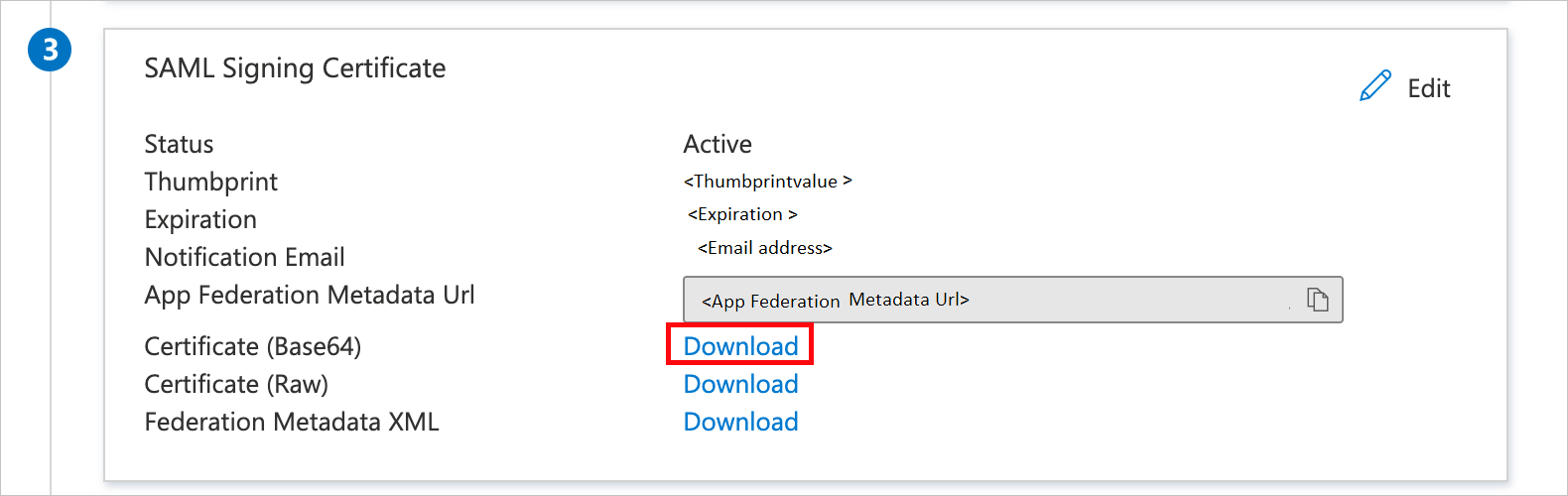 The Certificate download link
The Certificate download linkWorkplace by Meta 설정 섹션에서 요구 사항에 따라 적절한 URL을 복사합니다.

Microsoft Entra 테스트 사용자 만들기 및 할당
사용자 계정 만들기 및 할당 빠른 시작의 지침에 따라 B.Simon이라는 테스트 사용자 계정을 만듭니다.
Workplace by Meta SSO 구성
다른 웹 브라우저 창에서 Workplace by Meta 회사 사이트에 관리자로 로그인합니다.
메모
SAML 인증 프로세스의 일환으로 Workplace는 최대 2.5KB 크기의 쿼리 문자열을 활용하여 매개 변수를 Microsoft Entra ID에 전달할 수 있습니다.
관리 패널>보안>인증 탭으로 이동합니다.

a. SSO(Single Sign-On) 옵션을 선택합니다.
b. 새 사용자의 기본값으로 SSO 를 선택합니다.
다. +새 SSO 공급자 추가를 선택합니다.
메모
암호 로그인 확인란도 선택해야 합니다. 관리자가 잠금을 중지하기 위해 인증서 롤오버를 수행하는 동안 로그인하려면 이 옵션이 필요할 수 있습니다.
SSO(Single Sign-On) 설치 팝업 창에서 다음 단계를 수행합니다.

a. SSO 공급자 이름에 Azureadsso와 같은 SSO 인스턴스 이름을 입력합니다.
b. SAML URL 텍스트 상자에 로그인 URL 값을 붙여넣습니다.
다. SAML 발급자 URL 텍스트 상자에 Microsoft Entra 식별자 값을 붙여넣습니다.
다. 다운로드한 인증서(Base64) 를 메모장에 열고 내용을 클립보드에 복사한 다음 SAML 인증서 텍스트 상자에 붙여넣습니다.
이. 인스턴스의 대상 URL을 복사하여 기본 SAML 구성 섹션의 식별자(엔터티 ID) 텍스트 상자에 붙여넣습니다.
에프. 인스턴스의 받는 사람 URL을 복사하여 기본 SAML 구성 섹션의 로그온 URL 텍스트 상자에 붙여넣습니다.
그램 (g) 인스턴스에 대한 ACS(Assertion Consumer Service) URL을 복사하여 기본 SAML 구성 섹션의 회신 URL 텍스트 상자에 붙여넣습니다.
ㅎ. 섹션 아래쪽으로 스크롤하여 SSO 테스트 단추를 선택합니다. 그러면 Microsoft Entra 로그인 페이지가 표시되고 팝업 창이 표시됩니다. 인증하려면 자격 증명을 정상적으로 입력합니다.
문제 해결: Microsoft Entra ID에서 다시 반환되는 전자 메일 주소가 로그인한 Workplace 계정과 동일한지 확인합니다.
아이. 테스트가 성공적으로 완료되면 페이지 아래쪽으로 스크롤하여 저장 단추를 선택합니다.
j. 이제 Workplace를 사용하는 모든 사용자에게 인증을 위한 Microsoft Entra 로그인 페이지가 표시됩니다.
SAML 로그아웃 리디렉션(선택 사항) -
필요에 따라 Microsoft Entra ID의 로그아웃 페이지를 가리키는 데 사용할 수 있는 SAML 로그아웃 URL을 구성할 수 있습니다. 이 설정을 사용하도록 설정하고 구성하면 사용자는 더 이상 Workplace 로그아웃 페이지로 이동되지 않습니다. 대신 사용자는 SAML 로그아웃 리디렉션 설정에 추가된 URL로 리디렉션됩니다.
재인증 빈도 구성
Workplace를 구성하여 SAML 검사를 매일, 3일 간격으로, 매주, 2주 간격으로, 매달 또는 아예 요청하지 않도록 설정할 수 있습니다.
메모
모바일 애플리케이션에서 SAML 검사의 최소값은 1주일로 설정됩니다.
단추를 사용하여 모든 사용자에 대해 SAML 재설정을 강제 적용할 수도 있습니다. 이제 모든 사용자에 대해 SAML 인증이 필요합니다.
Workplace by Meta 테스트 사용자 만들기
이 섹션에서는 Workplace by Meta에서 B.Simon이라는 사용자를 만듭니다. Workplace by Meta는 기본적으로 사용하도록 설정되는 Just-In-Time 프로비저닝을 지원합니다.
이 섹션에서는 당신이 할 작업이 없습니다. Workplace by Meta에 사용자가 없는 경우 Workplace by Meta에 액세스하려고 할 때 새 사용자가 만들어집니다.
메모
사용자를 수동으로 만들어야 하는 경우 Workplace by Meta Client 지원 팀에 문의하세요.
SSO 테스트
이 섹션에서는 다음 옵션을 사용하여 Microsoft Entra Single Sign-On 구성을 테스트합니다.
이 애플리케이션 테스트를 선택하면 이 옵션은 로그인 흐름을 시작할 수 있는 Workplace by Meta 로그온 URL로 리디렉션됩니다.
Workplace by Meta 로그온 URL로 직접 이동하여 해당 위치에서 로그인 흐름을 시작합니다.
Microsoft My Apps를 사용할 수 있습니다. 내 앱에서 Workplace by Meta 타일을 선택하면 이 옵션은 Workplace by Meta 로그온 URL로 리디렉션됩니다. 내 앱에 대한 자세한 내용은 내 앱 소개를 참조하세요.
Workplace by Meta(모바일)에 대한 SSO 테스트
Workplace by Meta Mobile 애플리케이션을 엽니다. 로그인 페이지에서 로그인을 선택합니다.

비즈니스 전자 메일을 입력하고 계속을 선택합니다.

한 번만 선택합니다.

허용을 선택합니다.

마지막으로 로그인에 성공하면 애플리케이션 홈페이지가 표시됩니다.
홈페이지
 The Home page
The Home page
관련 콘텐츠
Workplace by Meta가 구성되면 세션 제어를 적용하여 조직의 중요한 데이터의 반출 및 반입을 실시간으로 보호할 수 있습니다. 세션 제어는 조건부 액세스에서 확장됩니다. Cloud Apps용 Microsoft Defender를 사용하여 세션 제어를 적용하는 방법을 알아봅니다.